- להיתקל בשגיאה בלתי ניתנת לתיקון של WHEA זו לא בדיחה ומשתמשים רבים לא באמת יודעים מה לעשות.
- יש תהליך פתרון תקלות ופתרון לבעיה כזו והגעתם למקום הנכון.
- המאמר שלנו ידריך אותך בשלבים הנדרשים, כדי שתוכל לחזור לשחק ב-Risk of Rain 2.
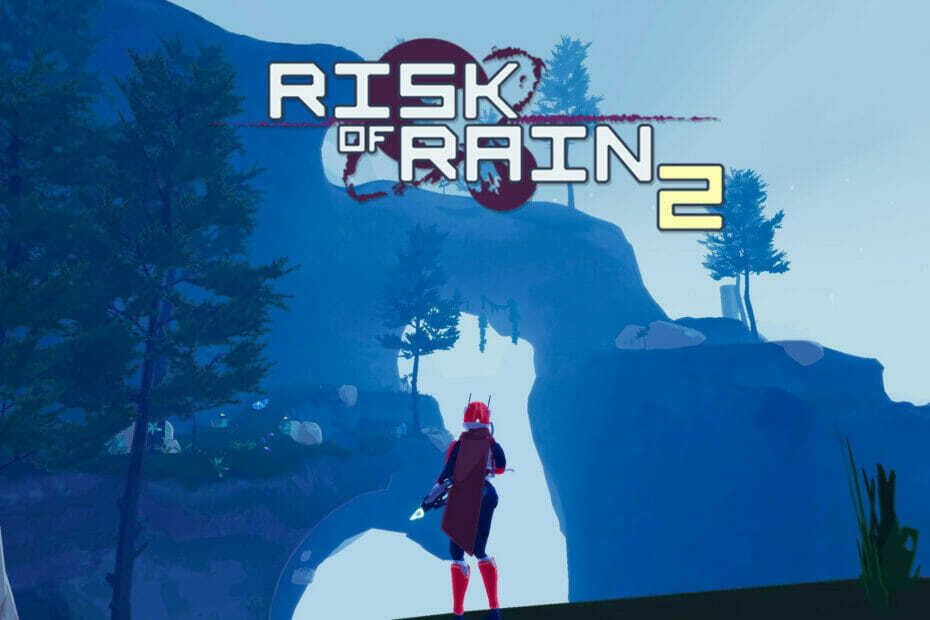
איקסהתקן על ידי לחיצה על הורד את הקובץ
תוכנה זו תשמור על מנהלי ההתקנים שלך ופועלים, ובכך תשמור עליך מפני שגיאות מחשב נפוצות ומכשלי חומרה. בדוק את כל מנהלי ההתקנים שלך עכשיו ב-3 שלבים פשוטים:
- הורד את DriverFix (קובץ הורדה מאומת).
- נְקִישָׁה התחל סריקה כדי למצוא את כל הדרייברים הבעייתיים.
- נְקִישָׁה עדכן דרייברים כדי לקבל גרסאות חדשות ולהימנע מתקלות במערכת.
- הורד את DriverFix על ידי 0 הקוראים החודש.
ספר לנו אם אתה מוצא את התרחיש הזה מוכר. אתה יושב ליד שולחן העבודה שלך, מתעסק בעניינים שלך ונהנה ממשחק איכותי של Risk of Rain 2 כאשר לפתע, המשחק קורס עם מסך כחול.
בלי אזהרה, בלי תסמינים קודמים, רק מסך כחול של התרסקות והודעה שאומרת שגיאה בלתי ניתנת לתיקון WHEA.
עכשיו, הדבר הראשון שאתה צריך לעשות הוא לא לחבוט במחשב שלך. שנית, אתה צריך להבין מדוע הבעיה הזו קרתה מלכתחילה.
ה שגיאה בלתי ניתנת לתיקון WHEA מוצג על ידי המערכת במהלך קריסות מסך כחול וקשור בדרך כלל לכשל חומרה.
כונן קשיח פגום, זיכרון פגום, מעבד מושב לא תקין ומגוון בעיות חומרה אחרות עלולים לגרום ל שגיאה בלתי ניתנת לתיקון WHEA, אז זה לא המשחק שגורם לזה.
למרות שזה נשמע די רציני, יש דברים שאתה יכול לעשות כדי לתקן את זה. ובמאמר זה, אנו הולכים להראות כיצד לעשות בדיוק את זה.
גם שחקני Risk of Rain 2 ציינו להתמודד עם מסכים שחורים לאחר השקת המשחק, אז אולי כדאי לבדוק גם את זה.
כיצד אוכל לתקן את סכנת הגשם 2 שגיאה בלתי ניתנת לתיקון WHEA?
1. בדוק את התקינות והיציבות של רכיבי החומרה המותקנים
כעת, התרחשות זו צריכה להיות גם תמרור אזהרה עבורך, כלומר אולי תרצה לבדוק חלק מחלקי החומרה במתקן שלך.
לפיכך, הקפד לבדוק פיזית את חומרת המחשב שלך מכיוון שייתכן שיש לך פגם פיזי או כשל באחד ממרכיבי החומרה שלך.
בדוק אם מערכת הקירור שלך מחוברת ומתפקדת, זיכרון ה-RAM שלך יושב היטב במקום, רכיבים כמו המעבד שלך לא השתחררו, והכל מחובר היטב.
אם נראה שהכל במקום ועובד בהתאם, נוכל לעבור לשלבים הבאים של תהליך פתרון הבעיות.
2. עדכן את Windows לגרסה העדכנית ביותר
- ללחוץחלונות+אניכדי לגשת להגדרות.
- בחר בלשונית עדכוני Windows ולחץ על התקן הכל.

- אם אין עדכונים בתור להתקנה, לחץ על הלחצן בדוק אם קיימים עדכונים.

3. עדכן את הדרייברים שלך
- הקש עלחלונותמקש, חפש את מנהל ההתקנים ולחץ על פתח.

- הרחב את מתאמי התצוגה, לחץ לחיצה ימנית על ה-GPU שלך ובחר עדכן מנהל התקן.

- בחר חפש אוטומטית אחר מנהלי התקנים.

הקפד לעשות זאת עבור כל מנהלי ההתקן המותקנים, לא רק עבור אחד הגרפי כפי שהראינו לך למעלה.
האם תרצה ליהנות גם ממשחקים איכותיים מבלי להיות מודאגים מקריסות, פיגורים או קפיאות על ידי שמירה על כל מנהלי ההתקן מעודכנים וללא שגיאות בקלות.
בדיקות ידניות יכולות לפעמים להיות קשות לביצוע, לכן אנו ממליצים להשתמש בעוזר אוטומטי שיסרוק אחר גרסאות נהג טריות מדי יום.
במקרה שאתה מתחיל, אתה לא צריך לדאוג! DriverFix הוא חכם, פשוט, מרתק וממשק המשתמש שלו נבנה כדי להקל על חייך.
⇒קבל את DriverFix
4. השבת אוברקלוקינג ב-BIOS או UEFI
- הפעל מחדש את המחשב.
- הקש F2 או F12 (בהתאם למחשב האישי שלך) כדי להיכנס ל-BIOS.
- בתפריט ה-BIOS (או UEFI), עבור לכרטיסייה מתקדם.
- עבור אל ביצועים.
- חפש אפשרות שמציינת אוברקלוקינג או משהו דומה.
- אם זה מופעל, מה שאמור להיות המקרה אם המעבד שלך עושה overclocking, אז השבת אותו.
- שמור את ההגדרות והקש YES לכל תיבת דו-שיח לאישור.
- צא מתפריט ה-BIOS והפעל מחדש את מערכת המחשב שלך.
זה פחות או יותר מה שאתה מסתכל עליו אם אתה רוצה לתקן את השגיאה הזו בעצמך. התהליך עצמו לא קשה מדי והוא לא ייקח יותר מדי מזמנך.
האם המדריך הזה הוכח כמועיל בפתרון הבעיה שלך? הקפד ליידע אותנו בסעיף ההערות הייעודי למטה.
 עדיין יש בעיות?תקן אותם עם הכלי הזה:
עדיין יש בעיות?תקן אותם עם הכלי הזה:
- הורד את כלי תיקון המחשב הזה מדורג נהדר ב-TrustPilot.com (ההורדה מתחילה בעמוד זה).
- נְקִישָׁה התחל סריקה כדי למצוא בעיות של Windows שעלולות לגרום לבעיות במחשב.
- נְקִישָׁה תקן הכל כדי לתקן בעיות עם טכנולוגיות פטנט (הנחה בלעדית לקוראים שלנו).
Restoro הורד על ידי 0 הקוראים החודש.


